仙岛大乱斗怎么双开、多开?仙岛大乱斗双开助手工具下载安装教程
2023-10-08 原创 高手游 仙岛大乱斗专区
Tips:此文为仙岛大乱斗双开攻略,是仙岛大乱斗电脑版攻略拓展篇,请先查看仙岛大乱斗模拟器教程。
先了解一下仙岛大乱斗
《仙岛大乱斗》是由广州市小火山科技有限公司推出的一款具有明确仙侠、中国风、挂机、竖版特征的回合战斗类手游,是一款网络游戏,游戏采用道具付费的收费模式,主要支持语言是中文,本文仙岛大乱斗攻略适用于任何版本的仙岛大乱斗安卓版,即使是广州市小火山科技有限公司发布了新版仙岛大乱斗,您也可以根据本文的步骤来进行仙岛大乱斗双开或多开。
然后了解一下仙岛大乱斗双开、多开
游戏的双开、多开最早源于端游时代,为了练小号等目的而在一台PC上同时运行多个游戏程序的行为,到后来在手游阶段,因为操作性强等原因没落,但实际上多开需求仍在,直到出现了模拟器,借助电脑的电脑的多线程运行基因,才又实现了多开的目的,所以,顾名思义:《仙岛大乱斗》双开:在同一台设备上同时运行两个仙岛大乱斗程序即为双开。《仙岛大乱斗》多开:在同一台设备上同时运行多个仙岛大乱斗程序即为多开。
仙岛大乱斗怎么双开、多开?
因为安卓签名体系的制约,要实现仙岛大乱斗双开、多开就必定要同时在模拟运行多个模拟器环境,在每个环境中单独运行游戏程序。接下来我们就一步一步的为大家讲解怎么利用雷电模拟器来实现仙岛大乱斗多开、双开。
首先:安装电脑版环境
参看前文仙岛大乱斗模拟器教程,完成后桌面上会有两个图标,一个是雷电模拟器,一个是雷电多开器,如图1所示:
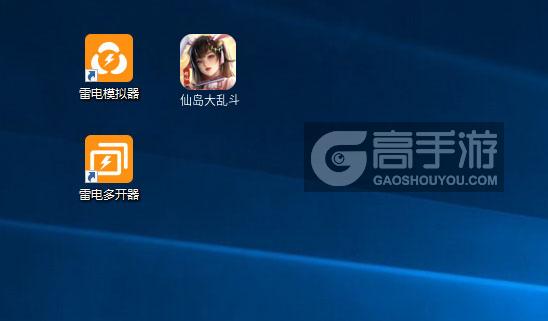
图1:仙岛大乱斗多开器截图
第二步:建立新模拟器环境
双击打开雷电多开器,点击右下角的“新建/复制模拟器”按钮,在新弹出的界面中根据自己的情况点击新建模拟器或者复制模拟器。如下所示:
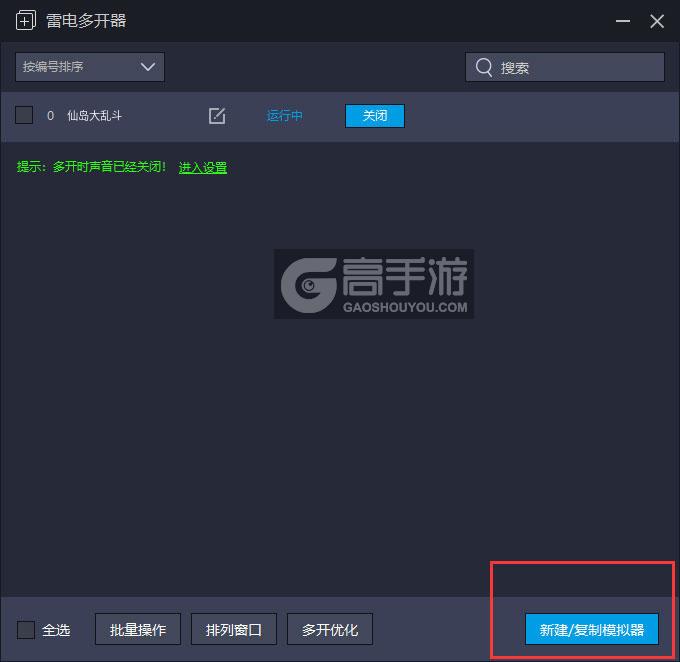
图2:仙岛大乱斗多开器主界面截图
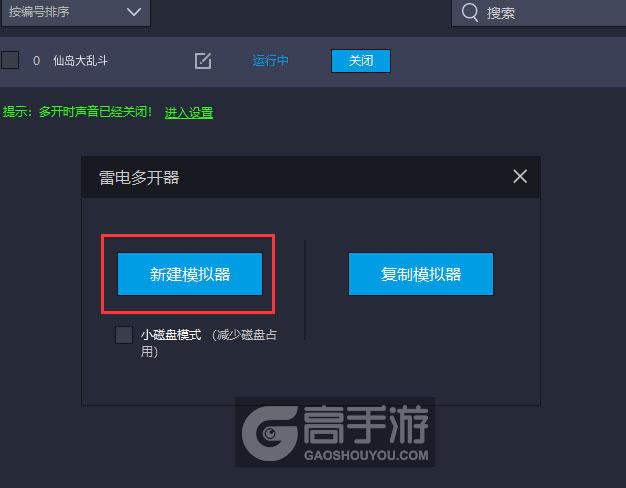
图3:仙岛大乱斗多开器新建&复制截图
小建议:新建模拟器:等于是建立一个全新的模拟器环境,适用于初次配置的时候。复制模拟器:已有一个设置完毕的模拟器环境时就可以直接复制模拟器,将这些配置好的参数全部复制过来。
新的模拟器环境配置好后,返回雷电多开器首页你就会发现之前建立的模拟器环境已经全部列在这里了,点击“启动”运行模拟器就好,要开几个仙岛大乱斗就运行几个模拟器环境。如下图所示:
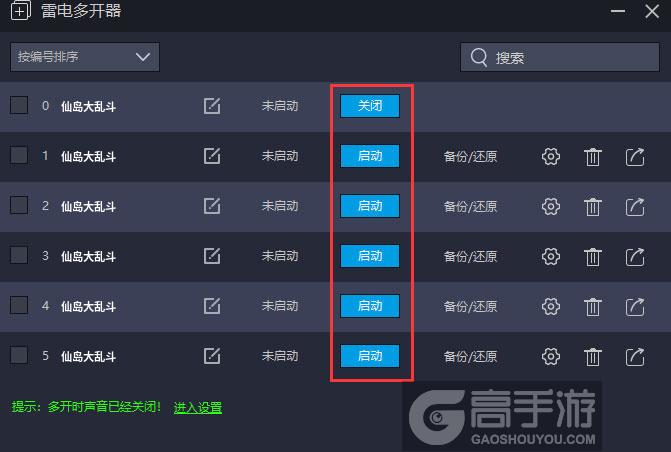
图4:仙岛大乱斗多开器建立多个环境截图
小建议:理论上可以无限多开,但受PC性能影响,一般同时运行超过4个模拟器就会开始卡了,所以通常不建议超过3个。
最后:多开仙岛大乱斗
同时“启动”多个模拟器,在每个模拟器环境中单独打开仙岛大乱斗,就实现了多开仙岛大乱斗。如下所示:
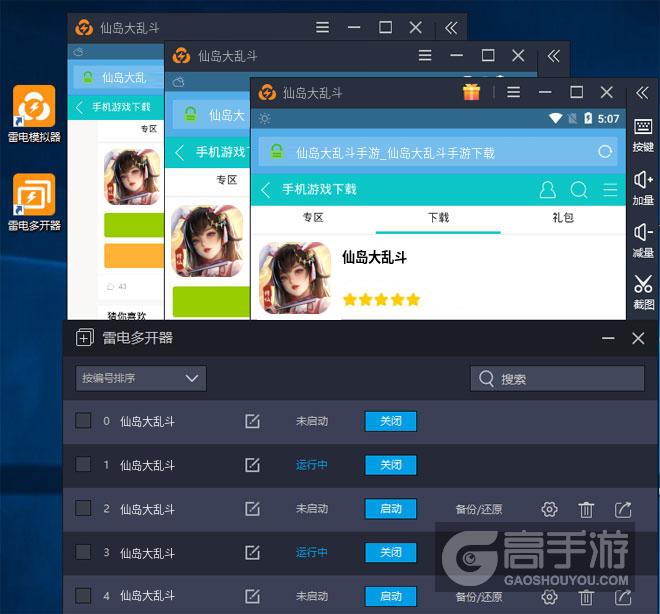
图5:仙岛大乱斗多开器多开效果截图
看完教程,还没安装模拟器?快来下载安装一个吧!
Final:
以上就是我们为大家带来的仙岛大乱斗多开图文攻略,很简单对吧?每个环境中都是单独操作,简直是练小号的利器。
当然,不同的人肯定会遇到不同的问题,别急,赶紧扫描下方二维码关注高手游微信公众号,小编每天准点回答大家的问题,也可以加高手游玩家QQ群:27971222,与大家一起交流探讨。












